Flet Curso: 9 Primera Aplicación Flet Escrita en Python - Contador de Valores Numéricos
Summary
TLDREn este tutorial, se explica cómo construir aplicaciones de escritorio y web utilizando Fleet y Python. Se crea una aplicación de contador sencilla, importando módulos de Fleet y utilizando componentes como Button, Page y TextField. Se detalla el proceso de programar funciones para responder a eventos de clic, y se muestra cómo organizar la interfaz con elementos centrados. Finalmente, se menciona la ejecución de la aplicación y se alude a futuras explicaciones sobre la resolución de problemas encontrados.
Takeaways
- 💻 Se está explicando cómo construir una aplicación de escritorio y web utilizando Fleet y Python.
- 📁 Se sugiere la creación de una carpeta llamada 'demo' y un archivo 'counter.py' para el proyecto.
- 🔍 Se menciona que Fleet soporta Python y pronto incluirá soporte para otros lenguajes de programación.
- 📝 Se proporciona un ejemplo de una aplicación contadora simple utilizando el módulo Fleet.
- 🛠 Se detallan los pasos para importar módulos y elementos de Fleet, como Button, Page y TextField.
- 👨💻 Se describe la creación de una función 'main' que toma un parámetro de tipo 'Page' y configura la interfaz de usuario.
- 🔢 Se implementa un campo de texto con un valor inicial de cero y se ajusta su alineación y tamaño.
- 🔄 Se programan funciones para responder a eventos de clic en botones, incrementando y decrementando el contador.
- 🎯 Se explica cómo agregar elementos a la página y configurar su disposición centralizada.
- 📜 Se indica la necesidad de ejecutar la aplicación a través de la línea de comandos con 'python counter.py'.
- 🔧 Se sugiere que hay un problema con el contador no incrementándose y se promete abordarlo en el siguiente vídeo.
Q & A
¿Qué tipo de aplicación se está construyendo en el guion?
-Se está construyendo una aplicación de escritorio y una aplicación web utilizando Fleet y Python.
¿Qué herramienta de desarrollo se utiliza para crear la aplicación?
-Se utiliza Visual Studio Code como herramienta de desarrollo para crear la aplicación.
¿Cómo se llama la carpeta creada para el proyecto?
-La carpeta creada para el proyecto se llama 'demo'.
¿Cuál es el nombre del archivo creado dentro de la carpeta 'demo'?
-El nombre del archivo creado es 'counter.py'.
¿Qué módulos se importan desde Fleet para construir la aplicación?
-Se importan módulos como Button, Page, TextField y Icon desde Fleet.
¿Cuál es la función principal que se define en el script?
-La función principal que se define es 'main', la cual recibe un parámetro de tipo Page.
¿Cómo se configura el campo de texto 'number' en la aplicación?
-El campo de texto 'number' se configura con un valor inicial de cero, alineación al derecho y un ancho máximo de 100 unidades.
¿Qué función se crea para manejar el clic del botón que disminuye el valor?
-Se crea una función llamada 'click' que disminuye el valor del campo de texto 'number' en uno cada vez que se hace clic.
¿Cómo se agregan los elementos a la página en la función 'main'?
-Los elementos se agregan a la página utilizando la función 'page' y colocándolos en una fila, con un botón, el campo de texto y otro botón.
¿Cómo se ejecuta la aplicación una vez creada?
-La aplicación se ejecuta desde la línea de comandos utilizando el comando 'python counter.py'.
¿Qué problema se presenta al ejecutar la aplicación por primera vez?
-El problema presentado al ejecutar la aplicación es que el contador no se incrementa como se espera.
Outlines

Dieser Bereich ist nur für Premium-Benutzer verfügbar. Bitte führen Sie ein Upgrade durch, um auf diesen Abschnitt zuzugreifen.
Upgrade durchführenMindmap

Dieser Bereich ist nur für Premium-Benutzer verfügbar. Bitte führen Sie ein Upgrade durch, um auf diesen Abschnitt zuzugreifen.
Upgrade durchführenKeywords

Dieser Bereich ist nur für Premium-Benutzer verfügbar. Bitte führen Sie ein Upgrade durch, um auf diesen Abschnitt zuzugreifen.
Upgrade durchführenHighlights

Dieser Bereich ist nur für Premium-Benutzer verfügbar. Bitte führen Sie ein Upgrade durch, um auf diesen Abschnitt zuzugreifen.
Upgrade durchführenTranscripts

Dieser Bereich ist nur für Premium-Benutzer verfügbar. Bitte führen Sie ein Upgrade durch, um auf diesen Abschnitt zuzugreifen.
Upgrade durchführenWeitere ähnliche Videos ansehen
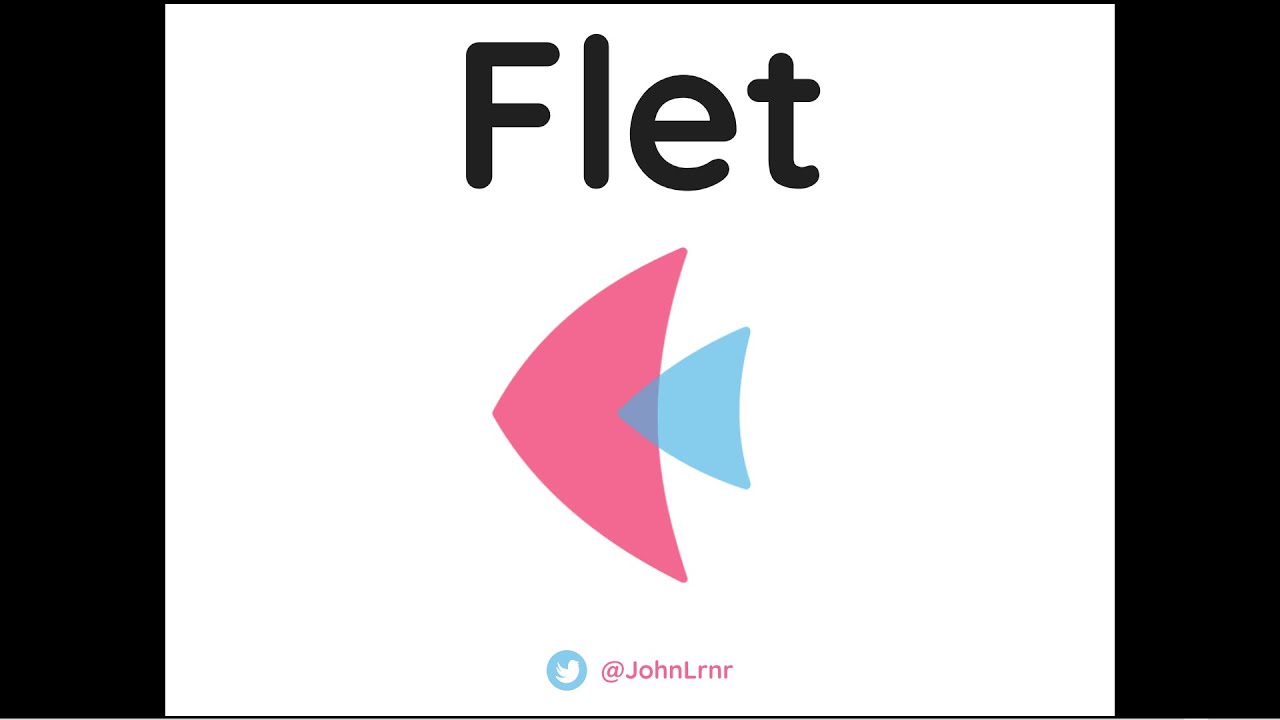
Flet Curso: 0 Bienvenidos al Curso Introductorio de Flet - Aplicaciones Flutter en Python

Tipos de programas y aplicaciones

CURSO de CSS 2021 Rapido y Facil # 14 | 💻 ENLACES II

Windows Server 2012 R2 - Permitir inicio de sesión a usuarios en Controlador de dominio
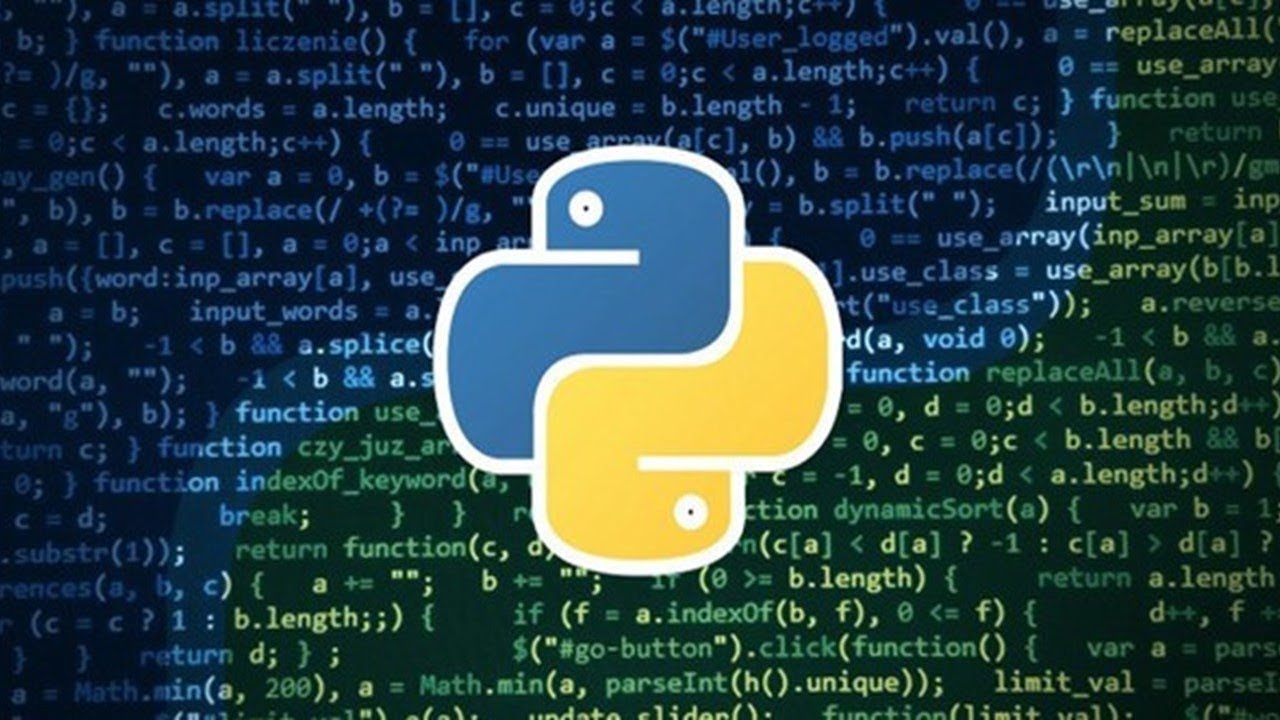
1. Programación en Python | Lenguaje de Programación Python
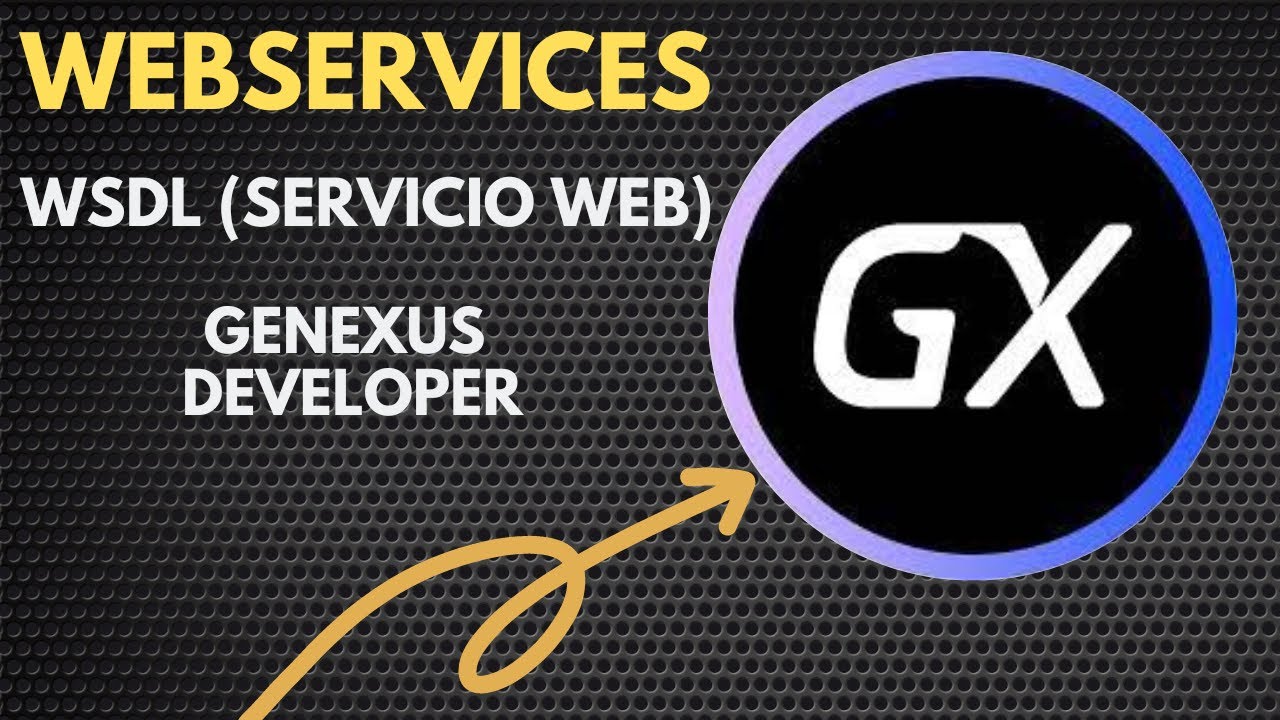
Crear WebServices (Servicio Web) WSDL con metodos de consumo Genexus
5.0 / 5 (0 votes)
